Excel自制适用自己的筛选模板,省去记公式的麻烦,只要按需求简单修改下就行。 即:利用【表1模板】将【表3】中所含与【表2】中相同的数据筛选出来。
前期准备工作(包括相关工具或所使用的原料等)
Excel数据表1:筛选模板(简称:【表1模板】)
Excel数据表2:要筛出的数据表(简称:【表2】)
Excel数据表3:全部数据表(简称:【表3】)
详细的操作方法或具体步骤
建【表1模板】,如下图:
将公式=VLOOKUP(B2,要筛出的数据表!A:B,2,FALSE)复制到A2单元格里,然后鼠标放A2的右下角,当鼠标变成实的黑十字线的时候(按照【表3】里数据项的数目)向下拖动即可,注意【表1模板】里的“要筛出的数据表”和“全部数据表”中A列B列的对应关系

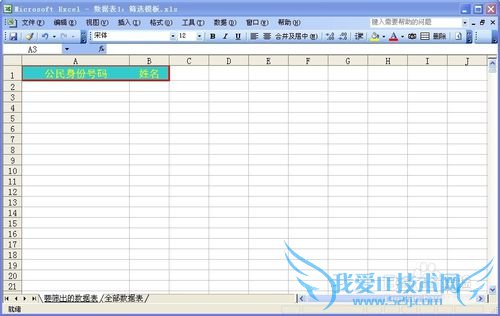




将【表2】中的所有数据(按【表1模板】标题栏顺序)复制到【表1模板】里的“要筛出的数据表”中 如下图


将【表3】中的所有数据(按【表1模板】标题栏顺序)复制到【表1模板】里的“全部数据表”(保证【表3】中的A列数据项跟【表1模板】中的B列数据项一致,即均为'身份证号码') 如下图
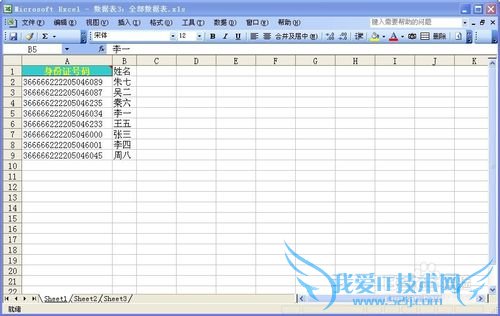

如下图【表1模板】中红色方框内,A列数据显示出‘姓名’的那两项,即‘张三’‘李四’则为【表3】中包含的跟【表2】相同的数据项,剩下A列数据仍显示‘#N/A’的则为【表2】中没有的数据项,筛选完毕。
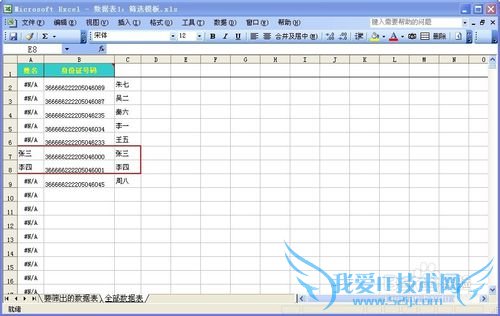
可再新建一个空白数据表,把筛选结果复制进去,粘贴选项选择“只有值”这一项,然后按A列‘姓名’排序,即可分出跟【表2】中相同和不相同的数据。如下图:




注意事项
如果【表3】含有的数据项不止‘身份证号码’‘姓名’,筛选时可以直接将所有数据全部复制到【表1模板】里,只要注意B列C列按要求复制就行。
当然你也可以按需求,将‘身份证号码’‘姓名’等改为你表中数据,只是注意相对列的顺序和呼应即可
其实,本模板只是为不熟悉或者用不好公式VLOOKUP的朋友们提供的简便使用而已。
- 评论列表(网友评论仅供网友表达个人看法,并不表明本站同意其观点或证实其描述)
-
